Sådan ændre konfigurationen i systemet oplysninger Mac
Macos / / December 26, 2019
System-logo, model, årgang, type processor, og andre oplysninger om din Mac, kan du ændre. Layfhaker fortælle dig, hvordan det skal gøres.
Denne guide vil komme i handy Hackintosh bygger ejere, hvis komponenter er altid bestemt forkert, såvel som dem makovodov som af den ene eller anden grund ønsker at ændre oplysningerne på hardwareplatformen af dets Mac.
Før du ændrer nogen af de indstillinger, der kræves for at lave en sikkerhedskopi i Time Machine.
Skift systemet logo

I ældre versioner af MacOS menuen "denne Mac» havde en computer billede, og det er meget mere som det. Det er nemt at returnere eller endog erstatte ethvert billede. Dette gøres på følgende måde.
- I Finder skal du navigere til mappen "Program» → «Utility" og finde programmet 'System Information'.
- Højreklik på ikonet, vælg "Vis indholdet af pakke".

- Naviger til mappen Indhold → Resources, finde der SystemLogo.tiff fil og gemme en kopi af det.
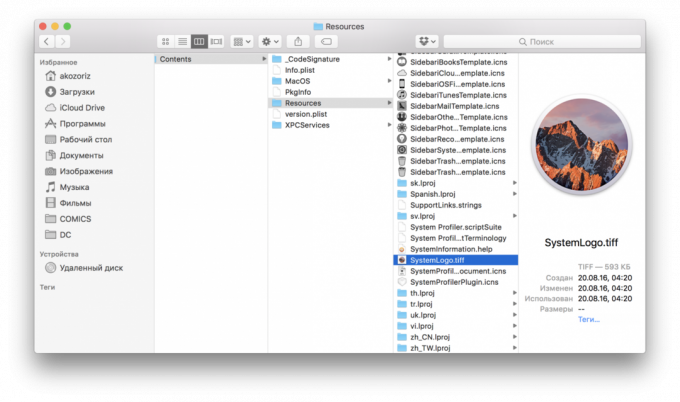
- Erstat det med et billede, som du ønsker at se, omdøbe det i SystemLogo.tiff, SystemLogo.png eller SystemLogo.jpg.
- Log af eller genstarte din Mac, at ændringerne kan træde i kraft.
For at vende tilbage til den standard ikon, du ønsker at flytte den oprindelige fil tilbage på plads.
Skift model og årgang

Mac-model i informationssystemet ændrer ikke meget sværere.
- Klik Finder Kommando + Shift + G og navigere til ~ / Library / Preferences mappe.

- Find filen com.apple. SystemProfiler.plist og gemme en kopi af det.
- Lav en anden kopi af denne fil og placere den på dit skrivebord.
- Åbn filen com.apple. SystemProfiler.plist skrivebordet i enhver editor kode, fx i fri TextWranglerOg finde den tråd med den oprindelige computermodel.

- Udskift den med en anden, eller endda indsætte tekst, du ønsker.
- Gem filen og flytte den til / Library / Preferences, enige om en erstatning.
- Genstart din Mac, at ændringerne træder i kraft.
På denne enkle måde kan du nappe Hackintosh-build konfiguration eller "omdanne" almindelige MacBook Pro i en ældre version af tachbarom, som jeg gjorde.
For at vende tilbage til standard-indstillingerne behov for at returnere den oprindelige fil på sin plads.
Skift processoren model
Gå fremad. Selv i den samme Mac kan installeres forskellige modeller af processorer, og processor oplysninger, også kan ændre sig. Hackintosh på fokus absolut fungerer, men på Mac virker ikke altid.
- I Finder skal du klikke på Kommando + Shift + G og navigere til / System / Library / PrivateFrameworks.
- Find AppleSystemInfo.framework og åbne den.

- Naviger til den mappe i / Versioner / A / Resources / led, og derefter finde mappen til dit system sprog. For eksempel ru.lproj til russisk.
- Gem en kopi af en enkelt AppleSystemInfo.strings fil der, og derefter oprette en anden og trække det til skrivebordet.
- Åbne AppleSystemInfo.strings kopiere koden editor og find sektionen UnknownCPUKind.
- I retning af "Ukendt" og "Ukendt" indtaste navnet på processoren og hastigheden, hhv.
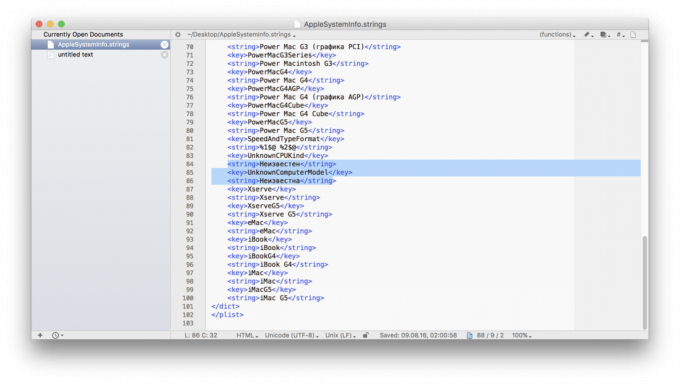
- Gem filen og flytte den til /System/Library/PrivateFrameworks/AppleSystemInfo.framework/Versions/A/Resources/ru.lproj, blive enige om en erstatning.
- Hackintosh brugere skal åbne config.plist i Clover og indstille CPU typen til værdien Ukendt. Mac-ejere er på vej til det næste trin.
- Genstart computeren for at ændringerne træder i kraft.
På en Mac, kan du ikke få noget, fordi processoren bestemmes korrekt. Men på den Hackintosh, hvor vi er tvunget Asking processortype, vil det trick virker.
Ændre ikonet vises i "Monitor"
Denne indstilling er en af de mest nyttige, da mange af os bruger eksterne skærme, og fra de smukke ikoner af din skærm er ikke afvise nogen. Og ændre det er ganske simpelt.
- Klik Finder Kommando + Shift + G, Navigere til den mappe / System / Library / CoreServices og finde filen CoreTypes.bundle.

- I genvejsmenuen, vælg "Vis indholdet af pakke", navigere til / Indhold / Ressourcer og finde filen public.generic-lcd.icns.
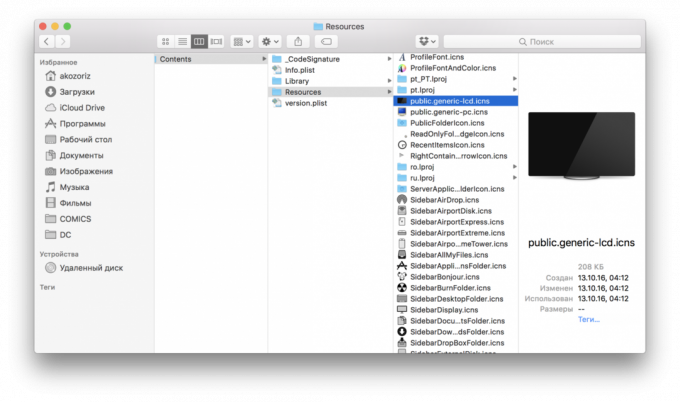
- Lav en kopi af denne fil og erstatte dit billede i .icns format (til konvertering, kan du bruge gratis hjælpeprogram Image2icon).
- Log af eller genstarte din Mac, at ændringerne kan træde i kraft.
For at vende tilbage til de oprindelige værdier kan være ved at flytte den oprindelige fil på plads.
Alle disse tips kan du ændre data kun i menuen "Om denne Mac». Derfor, hvis du er i tvivl om rigtigheden af konfigurationen, for eksempel, når de køber en brugt Mac, værd kontrollere de relevante oplysninger via Apple Hardware Test, som er intet utait og viser, hvordan alle der. Mere information kan findes her.



